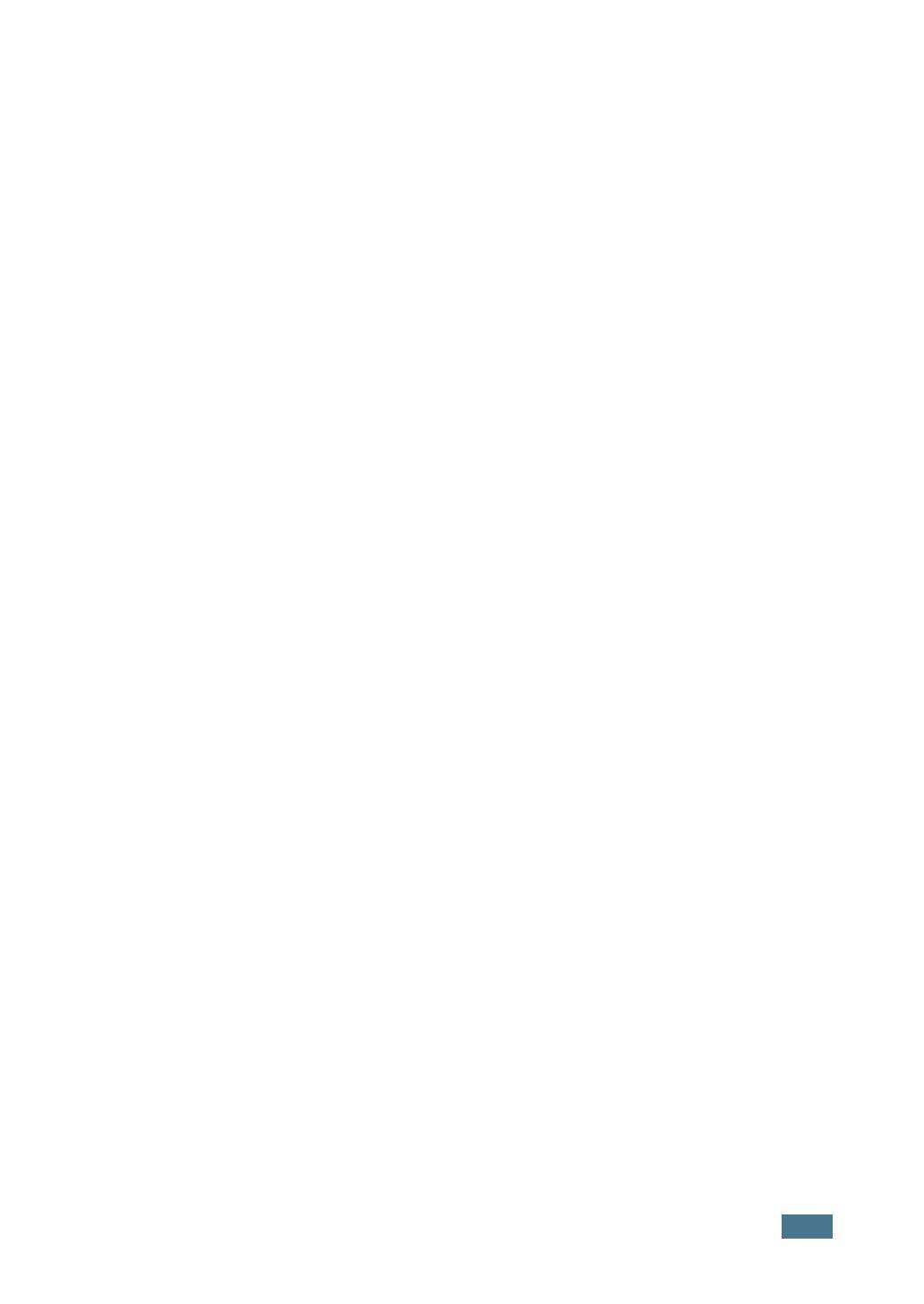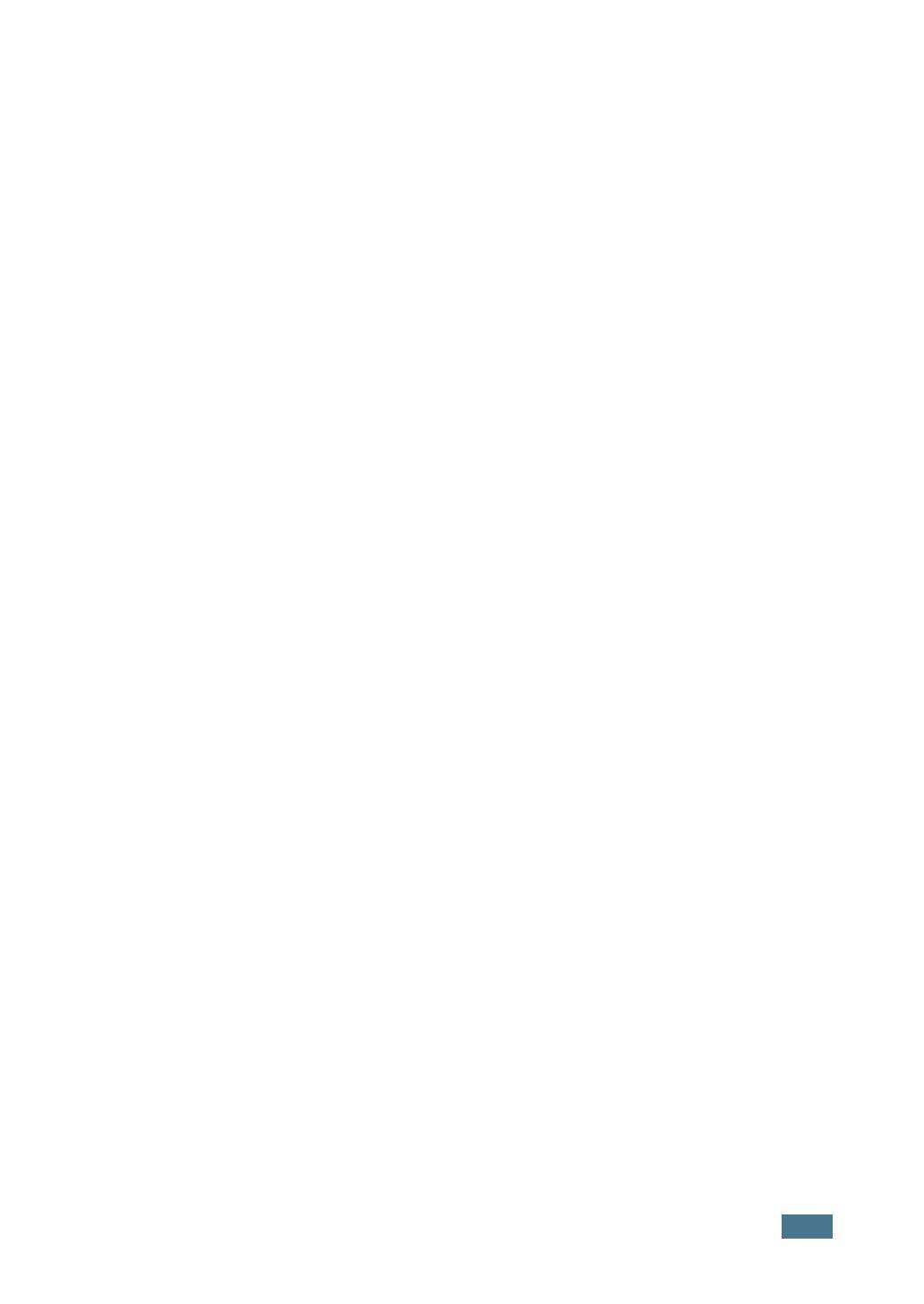
3
Druckereinstellungen ................................................ 3.5
Registerkarte "Layout" .......................................... 3.6
Registerkarte "Papier" ........................................... 3.7
Registerkarte "Grafik" ........................................... 3.9
Registerkarte "Extras" ......................................... 3.11
Problemlösung ................................................... 3.12
Favoriteneinstellung verwenden ........................... 3.12
Hilfe verwenden ................................................. 3.13
Kapitel 4 :
Erweiterte Druckoptionen
Papier beidseitig bedrucken ...................................... 4.2
Dokument skalieren .................................................. 4.4
Dokument an ausgewähltes
Papierformat anpassen ............................................. 4.5
Mehrere Seiten auf ein Blatt Papier drucken ............. 4.6
Poster drucken .......................................................... 4.7
Broschüren drucken .................................................. 4.9
Wasserzeichen verwenden ...................................... 4.10
Vorhandenes Wasserzeichen verwenden ................ 4.10
Wasserzeichen erstellen ...................................... 4.11
Wasserzeichen bearbeiten ................................... 4.12
Wasserzeichen löschen ........................................ 4.12
Überlagerungen verwenden .................................... 4.13
Was ist eine Überlagerung? .................................. 4.13
Neue Seitenüberlagerung erstellen ....................... 4.13
Seitenüberlagerung verwenden ............................ 4.15
Seitenüberlagerung löschen ................................. 4.16
Kapitel 5 :
Bedienfeld verwenden
Das Bedienfeld .......................................................... 5.2
Display ............................................................... 5.2
Tasten ................................................................ 5.3
Bedienfeld verwenden .............................................. 5.5
Bedienfeld-Menüs aufrufen .................................... 5.5
Übersicht Bedienfeld-Menüs ................................... 5.6
Menü "Information" .............................................. 5.6
Menü "Seitenlayout" ............................................. 5.7
Menü "Farbe" ....................................................... 5.8
Menü "Druckereinr." ............................................. 5.9
Menü "Wartung" ................................................. 5.11
Menü "Netzwerkeinr." ......................................... 5.12